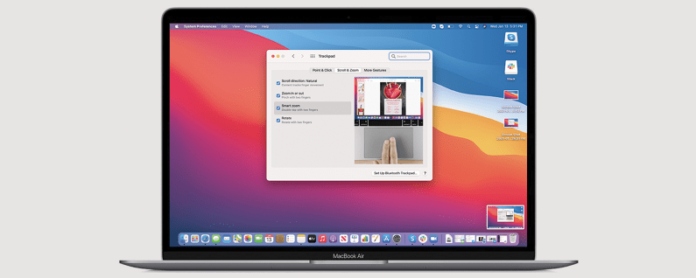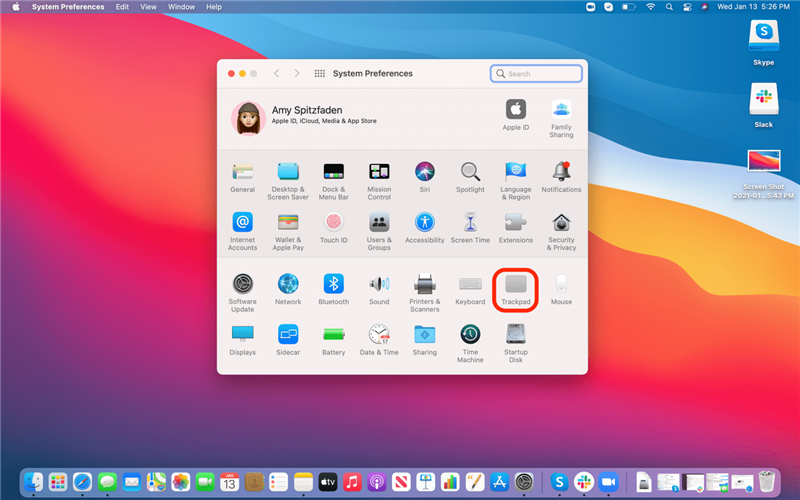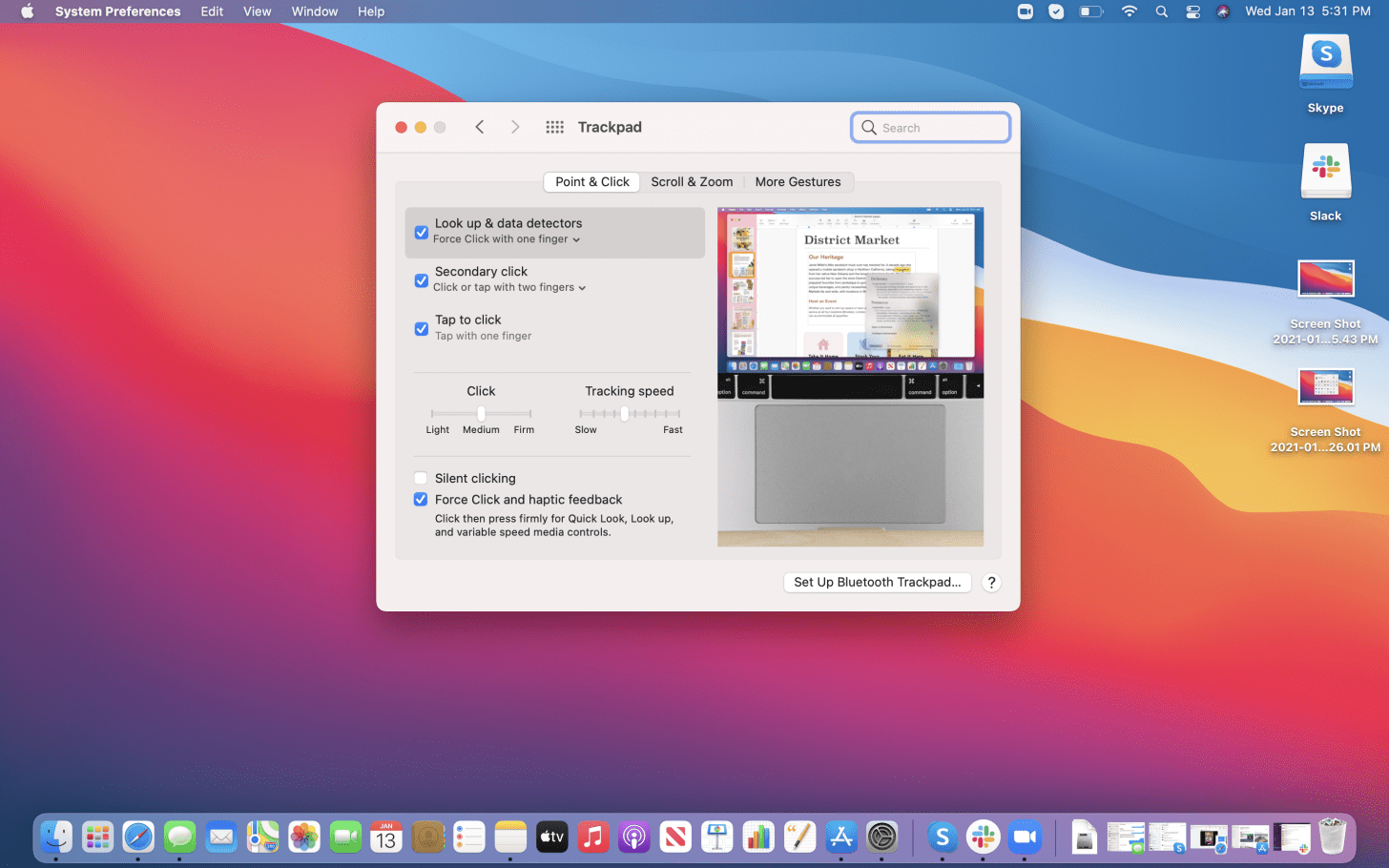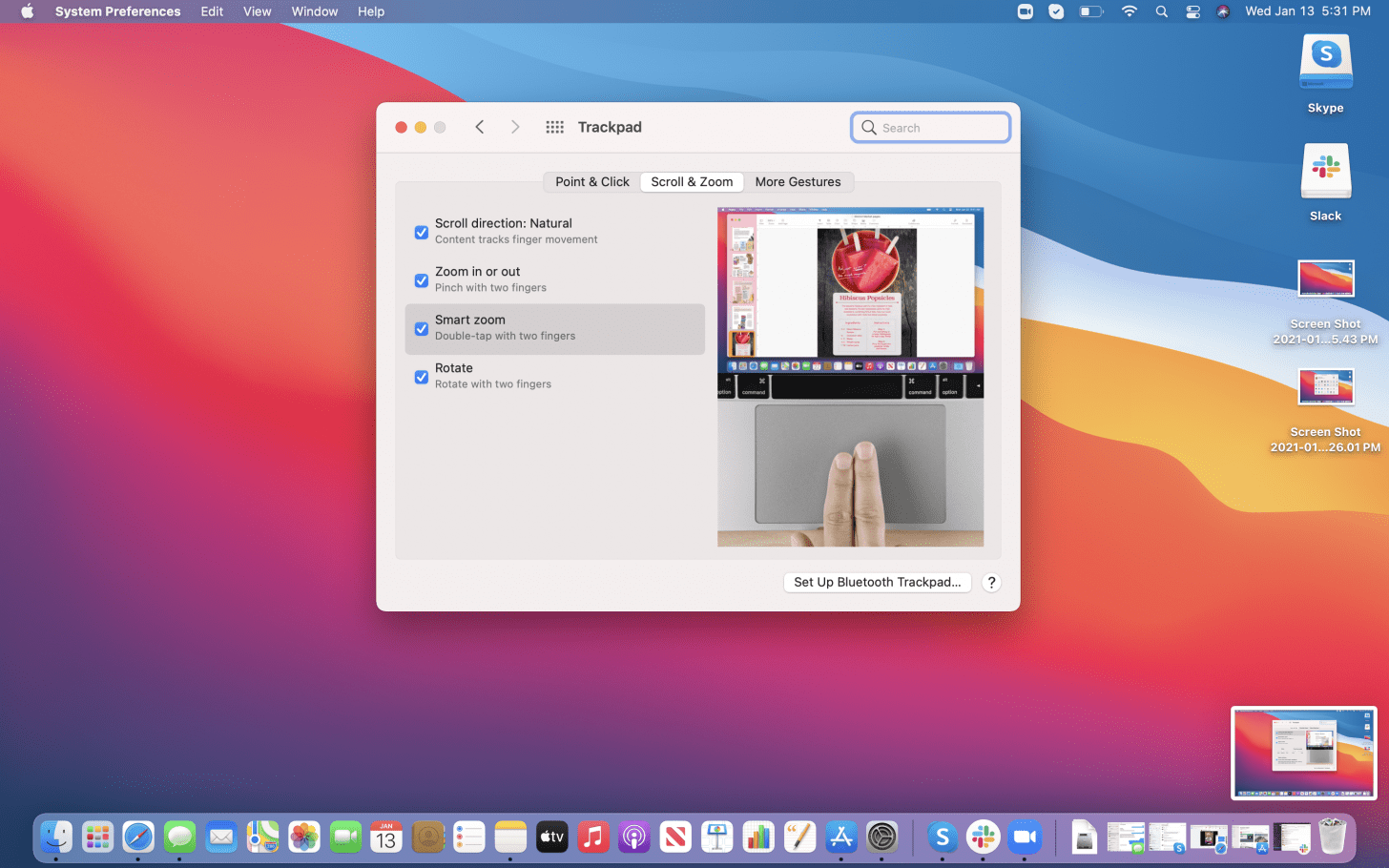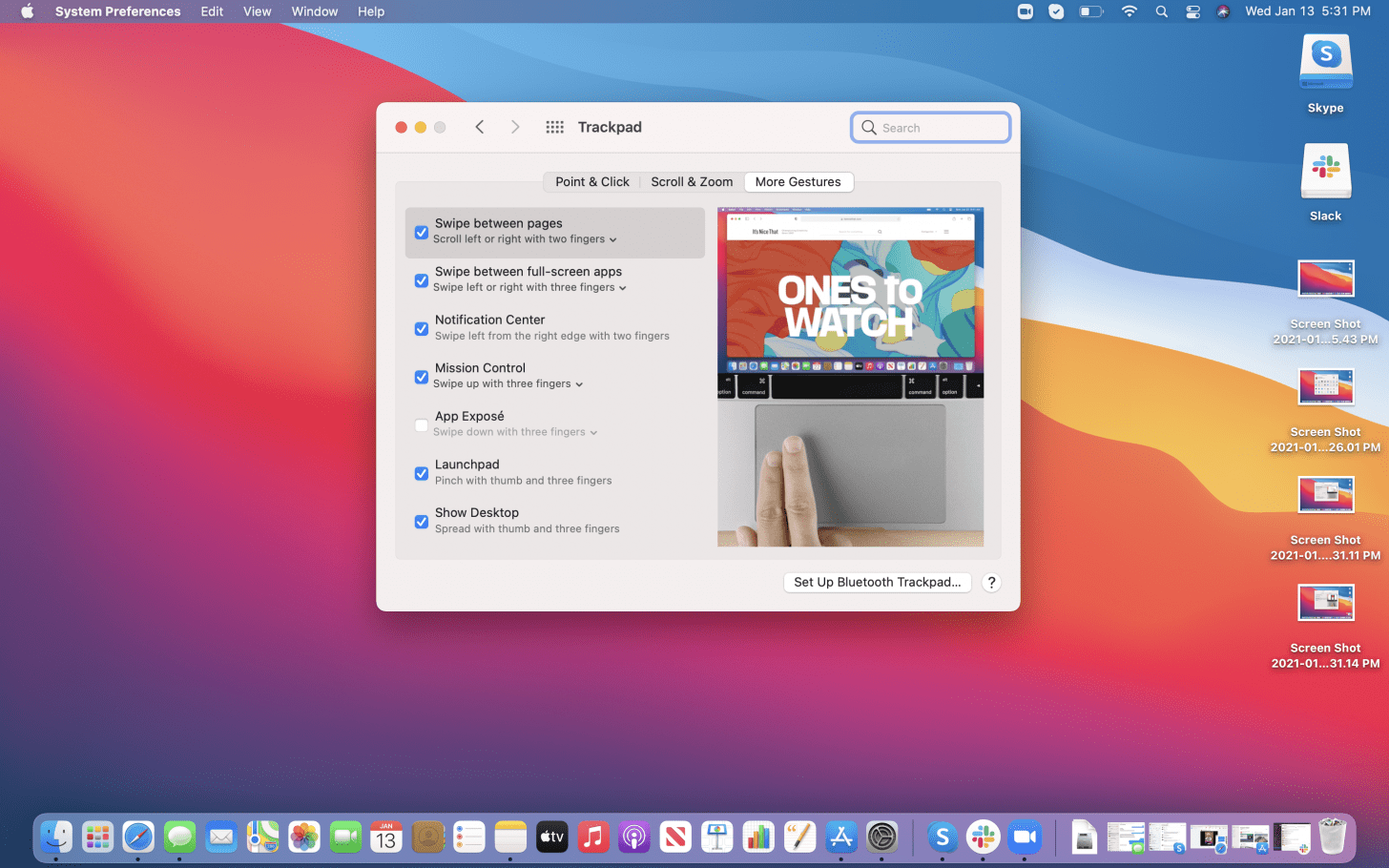თქვენი Mac trackpad ან touchpad უნდა იყოს თქვენი ლეპტოპის ყველაზე ინტუიციური ნაწილი, მაგრამ ეს ყოველთვის ასე არ არის. საბედნიეროდ, თქვენს touchpad– ის პარამეტრებში იპოვით ფართო ვარიანტებს Mac trackpad– ის ჟესტების პერსონალიზაციისთვის. მოდით ვნახოთ, როგორ მოვაწყოთ ამ პარამეტრების მორგება და რას ნიშნავს სხვადასხვა ვარიანტი.
როგორ მოაწყოთ თქვენი სენსორული პანელის პარამეტრები
პირველ რიგში, მოდით გავეცნოთ, თუ როგორ უნდა მივაწვდინოთ სენსორული პანელის პარამეტრები.
- გახსენით პარამეტრები .
- დააჭირეთ სენსორულ პანელს .

და შენ წადი! თქვენ შეხვედით თქვენი სენსორული პანელის პარამეტრებზე და ახლა შეგიძლიათ მოირგოთ თქვენი MacBook ჟესტები. რა არის თქვენი ვარიანტები?
დააჭირეთ დაწკაპუნებას და შეეხეთ
ეს ორი სიტყვაა, რომლებიც ხშირად გამოჩნდება ამ სტატიაში, მოდით განვსაზღვროთ ისინი ახლა:
იძულებითი დაჭერით ნიშნავს სენსორული პანელის დაჭერით გარკვეული ხარისხით, სანამ ის დააჭიროთ მაუსის მსგავსად.
შეხებით ნიშნავს, რომ თქვენ უბრალოდ მსუბუქად შეეხებით თქვენს სენსორულ პანელს, ისე რომ თქვენს სენსორულ პანელს ამოიცნოს თქვენი ჟესტი, მაგრამ არა იმდენად, რამდენადაც ის სრულყოფილად დააჭერს.
მიუთითეთ და დააჭირეთ
ეს ჩანართი საშუალებას მოგცემთ მონიშნოთ, თუ როგორ დააწკაპუნეთ. აქ უფრო მეტი ვარიანტია ვიდრე ფიქრობთ, მოდით დავშალოთ თითოეული.
- მოიძიეთ და მონაცემთა დეტექტორები : თუ ამ პარამეტრს ჩართვა გსურთ, ეს ნიშნავს, რომ შეგიძლიათ დააჭიროთ სიტყვას და მიიღოთ ინფორმაცია, რაც მასზეა ხელმისაწვდომი, ლექსიკონის განმარტებით დამთავრებული ვებ – ძიებით. ამის არჩევა შეგიძლიათ იძულებითი დაჭერით ან სამი თითით შეეხეთ .
- საშუალო დაწკაპუნება არის კარგი მოძველებული მარჯვენა ღილაკი, მაგრამ აქ რამდენიმე ვარიანტი გაქვთ. ამისათვის აირჩიეთ დააჭირეთ ან შეეხეთ ორი თითით , დააწკაპუნეთ მარჯვენა კუთხის ქვედა ნაწილში ან დააჭირეთ მარცხენა კუთხის ქვედა ნაწილში
- შეეხეთ ღილაკზე დაჭერა არის ფუნქცია, რომელიც თქვენს კომპიუტერს საშუალებას აძლევს დააწკაპუნოს ღილაკზე, როდესაც შეეხებით სენსორულ პანელს. ეს არის მარტივი ჩართვა / გამორთვის ვარიანტი, ერთი თითით შეეხეთ ერთადერთი ჟესტი.
ამ ვარიანტების ქვემოთ ნახავთ სლაიდერებს, რომლებიც საშუალებას გაძლევთ დააყენოთ თქვენი ეკრანის დაჭერისა და მაუსის სისწრაფე. დაბოლოს, შეგიძლიათ ჩართოთ ან გამორთოთ მდუმარე დაჭერით რაც ამოიღებს თქვენს ხმოვან ეფექტებს ნებისმიერი დაჭერით ხმას. თუ მოაშორებთ იძულებით დაწკაპუნებას და ჰაპტიკური გამოხმაურებას , თქვენი Force Click პარამეტრი გამორთულია და ყველაფერი, რაც მიუთითეთ, ავტომატურად ამოიშლება. დამატებითი რჩევების მისაღებად, თუ როგორ უნდა მოირგოთ თქვენი Mac- ის პარამეტრები, გადახედეთ ჩვენს უფასო დღის რჩევას !
გადახვევა და მასშტაბირება
ეს მენიუ მთლიანად გამორთული / გამორთული ვარიანტებისგან შედგება, რომლებიც ყველა ავტომატურად ჩართულია, ამიტომ მოდით გადავხედოთ რას ნიშნავს თითოეული სექცია.
- გადახვევის მიმართულება: ბუნებრივი ნიშნავს, რომ თქვენს მიერ დათვალიერებული შინაარსი თვალყურს ადევნებს თითის მოძრაობას ბილიკზე და შესაბამისად გადააქვს გვერდი. თუ ამას გამორთავთ, თქვენი კომპიუტერი ნაგულისხმევად გადავა გვერდზე გადახვევის ზოლებზე და შეიძლება დასრულდეს საპირისპირო გადახვევით, ან გადახვევის გადახვევის სხვა შაბლონებით.
- მასშტაბის შემცირება ან შემცირება საშუალებას გაძლევთ გაადიდოთ ტრეპპადზე მკაცრი მოძრაობით თითების ერთმანეთთან მიახლოება გადიდება, მათი დაშორება მასშტაბირებას მოახდენს. ამით გამორთვა მხოლოდ მასშტაბის სახელმძღვანელო ვარიანტებით დაგრჩებათ, რაც გამოდგება, თუ შემთხვევით გადიდებით და / ან მასშტაბირება არ გსურთ. ძალიან ბევრი.
- Smart მასშტაბირება ნიშნავს, თუ ორმაგად დააჭირეთ ორი თითით, თქვენი კომპიუტერი საუკეთესოდ გამოიცნობს იმას, თუ რისი მასშტაბირება გსურთ და შესაბამისად მასშტაბირება. ეს შეიძლება სასარგებლო იყოს, თუ გსურთ სახის უფრო სუფთა დანახვა ან ტექსტის კონკრეტული ნაწილის გქონდეთ, რომლის შესწავლაც გსურთ, მაგრამ ისევ იმედგაცრუება შეუძლია, თუ არ გსურთ მასშტაბირება, მაგრამ შემთხვევით ჩართეთ ეს ფუნქცია.
- როტაცია საშუალებას გაძლევთ გვერდზე ან სურათზე გადაატრიალოთ ორი თითი ან საათის ისრის ან საწინააღმდეგოდ. ამასთან, ყველა გვერდი ან სურათი ამის საშუალებას არ იძლევა, და მე მქონდა შეზღუდული წარმატება, რომ ეს გამეკეთებინა.
მეტი ჟესტები
თქვენ წარმოიდგინეთ, ეს თქვენი ჟესტების ყველა სხვა ვარიანტია. ამ ჩანართს აქვს ჩართვის / გამორთვის ვარიანტები და მისი მრავალი ჩანაწერის ჟესტის ვარიანტი, ამიტომ ჩვენ გადავხედავთ ყველა მათგანს.
- დარტყმა გვერდებს შორის საშუალებას გაძლევთ გამოიყენოთ ჟესტები გვერდებზე გადაფურცვლის მიზნით. ჟესტის ვარიანტებია გადახვევა მარცხნივ ან მარჯვნივ ორი თითით , გადაფურცვლა სამი თითით და გადაფურცვლა ორი ან სამი თითით .
- გადაფურცვლა მთელ ეკრანულ აპლიკაციებს შორის საშუალებას გაძლევთ შეცვალოთ თუ რომელი ღია მთელ ეკრანზე განთავსებული აპია თქვენს ეკრანზე გადაფურცვლა. თქვენი ჟესტის ვარიანტებია გადაფურცლეთ სამი თითით და გადაფურცლეთ ოთხი თითით .
- შეტყობინებების ცენტრი საშუალებას გაძლევთ წვდომის შესახებ თქვენი შეტყობინების ცენტრში მიიღოთ ინსტრუქცია მარცხნივ გადააფარეთ მარცხნიდან ორი თითით . ეს ცოტათი გაუგებარია. ეს არ ნიშნავს კურსორის გადატანას თქვენი ეკრანის მარჯვენა მხარეს, შემდეგ გადაფურცლეთ მარცხნივ ორი თითით, მაგრამ გადააადგილეთ თქვენი სამაგრ გვერდი მარჯვენა კიდიდან მარცხნივ. ამისათვის ჟესტის სხვა ვარიანტი არ არსებობს, მხოლოდ მისი გამორთვის ვარიანტია.
- მისიის კონტროლი თქვენს ეკრანზე შემოაქვს თქვენი ყველა ღია გვერდი, ბრაუზერი და აპლიკაცია, ასე რომ თქვენ მარტივად შეგიძლიათ აირჩიოთ რომელი ეკრანზე აყვანა. აქ ჟესტების ვარიანტებია გადაფურცლეთ სამი თითით ზემოთ და ოთხი თითით ზემოთ გადაფურცლეთ .
- App Exposé ერთადერთი ფუნქციაა, რომელიც ავტომატურად ითიშება. ეს იმიტომ ხდება, რომ ცოტათი არის ჩართული. ამ სამუშაოსთვის უნდა დააყენოთ აპი Hot Corner, მაგრამ თუ ნაბიჯებს გაივლით, თქვენ ნახავთ აპის ყველა ღია გვერდს და შინაარსს, მისიის კონტროლის ეკრანის მსგავსი. ამის ჟესტის ვარიანტებია გადაფურცლეთ ქვემოთ სამი თითით და გადაფურცლეთ ქვემოთ ოთხი თითით .
- გაშვების პანელის ჟესტები საშუალებას გაძლევთ წვდომა მიიღოთ თქვენს გამშვებ პანელზე, თქვენი სამაგრ სამაგრის დაჭერით. ჟესტის ერთადერთი ვარიანტი აქ არის მჭიდრო ცერა თითისა და სამი თითით .
- დესკტოპის ჩვენება საშუალებას გაძლევთ ნახოთ თქვენი სამუშაო მაგიდა ნებისმიერი თქვენი ღია აპლიკაციის ან პროგრამის გარეშე. ჟესტის ერთადერთი ვარიანტი აქ არის გაშალეთ ცერი და სამი თითი .